学习OpenCV的过程中,画图是不可避免的,本篇文章旨在介绍OpenCV中与画图相关的基础函数。
1、画线条——line()函数
介绍:
cv2.line(image, start_point, end_point, color, thickness)
参数:
- image: 图像
- start_point:它是线的起始坐标。坐标表示为两个值的元组,即(X坐标值,Y坐标值)。
- end_point: 它是线的起始坐标。坐标表示为两个值的元组,即(X坐标值,Y坐标值)。
- color: 它是要绘制的线条的颜色。对于BGR,我们通过一个元组。例如:(255,0,0)为蓝色。
- thickness: 它是线的粗细像素。
举例说明:
# 画线条
import cv2
import numpy as np
img = np.zeros((480, 640, 3),np.uint8)
cv2.line(img,(0,20),(200,380),(0,255,0),5)
cv2.imshow('draw', img)
cv2.waitKey(0)
cv2.destroyAllWindows()
效果:
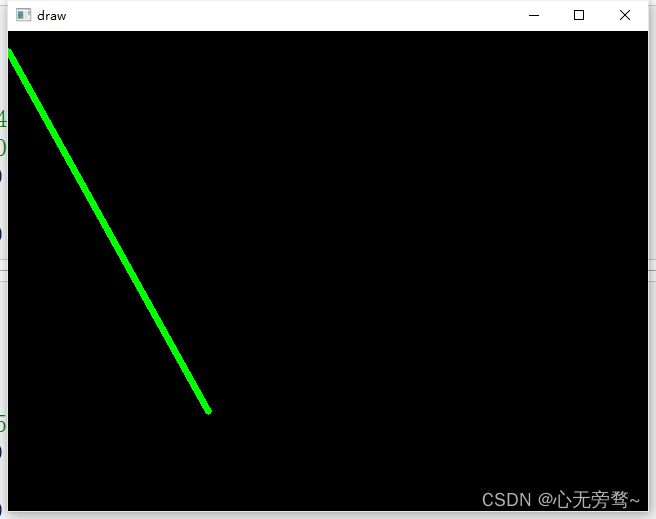
2、画圆——circle()函数
介绍:
cv2.line(image, center, radius, color, thickness)
参数:
- image:图像
- center:圆心坐标
- radius:半径
- color:颜色
- thickness:线段粗细
举例说明:
# 画圆
import cv2
import numpy as np
cv2.circle(img,(240, 250),100,(0,255,0),5)
cv2.imshow('draw', img)
cv2.waitKey(0)
cv2.destroyAllWindows()
效果如下:
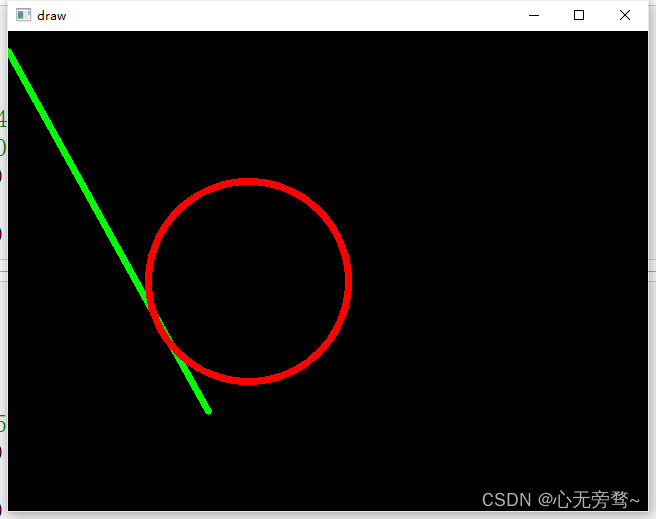
3、画矩形——rectangle()函数
介绍:
cv2.rectangle(img, pt1, pt2, color, thickness, lineType, shift )
参数:
- img:指定一张图片,在这张图片的基础上进行绘制;(img相当于一个画板)
- pt1: 由(x_min,x_min)组成,为绘制的边框的左上角;
- pt2: 由(x_max, y_max)坐标,为绘制的边框的右下角,示意如下:
- color:指定边框的颜色,由(B,G,R)组成,当为(255,0,0)时为绿色,可以自由设定;
- thinkness:线条的粗细值,为正值时代表线条的粗细(以像素为单位),为负值时边框实心;
举例说明:
# 画矩形
import cv2
import numpy as np
cv2.rectangle(img,(80, 100),(380, 380),(0,0,255),10,180)
cv2.imshow('draw', img)
cv2.waitKey(0)
cv2.destroyAllWindows()
效果如下:
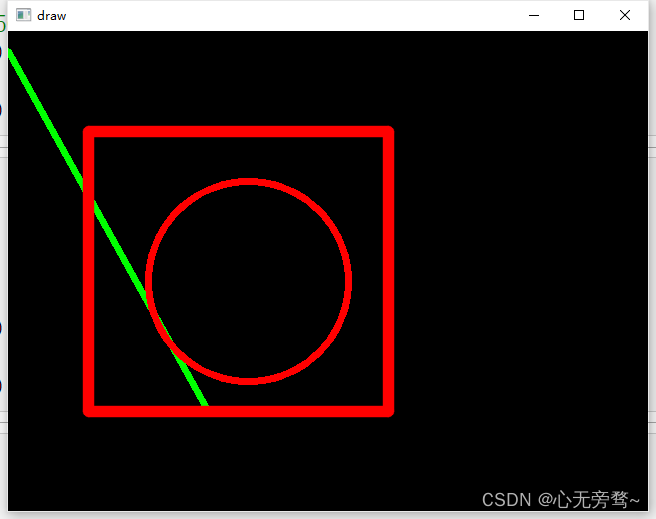
4、画椭圆——ellipse()函数
介绍:
cv2.ellipse(img, center, axes, rotateAngle, startAngle, endAngle, color, thickness, lineType, shift)
参数:
- center:椭圆的圆心坐标,注意这是一个坐标值
- axes:椭圆的长轴和短轴的长度,这是一个元组信息
- rotateAngle:椭圆旋转的角度
- startAngle:椭圆弧起始角度
- endAngle:椭圆弧终止角度
OpenCV中原点在左上角,所以这里的角度是以顺时针方向计算的
举例说明:
# 画椭圆
import cv2
import numpy as np
cv2.ellipse(img,(320, 240),(100, 50),0,0,360, (255, 0, 0))
cv2.imshow('draw', img)
cv2.waitKey(0)
cv2.destroyAllWindows()
效果如下:
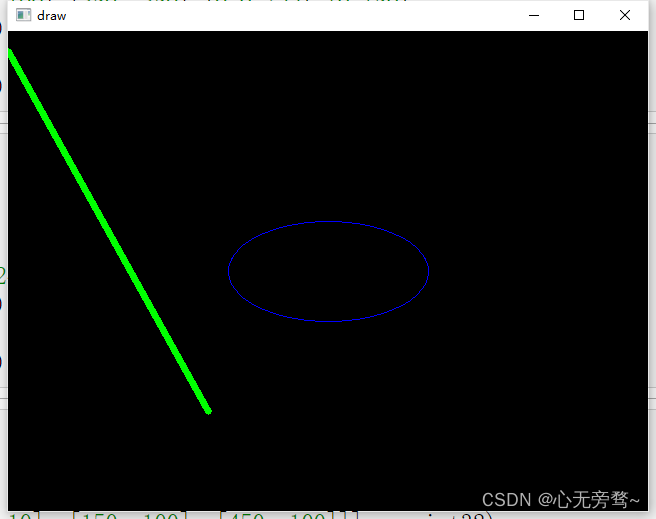
5、画多边形——polylines()函数的使用
介绍:
cv2.polylines(img, pts, isClosed, color, thickness, lineType, shift)
参数:
-
pts:多边形各边的坐标点组成的一个列表,是一个numpy的数组类型。这里需要是三维的。
-
isClosed:值为True或False,若为True则表示一个闭合的多边形,若为False则不闭合
举例说明:
# 画多边形(三边形)
import cv2
import numpy as np
pts = np.array([[[300, 10], [150, 100], [450, 100]]], np.int32)
# pts = np.array([[10, 5], [20, 30], [70, 20], [50, 10]], np.uint8)
cv2.polylines(img,pts=pts, isClosed=True, color=(255, 0, 0), thickness=5)
# cv2.polylines(img,pts=pts,isClosed=True, color=(255, 255, 255), thickness=3)
cv2.imshow('draw', img)
cv2.waitKey(0)
cv2.destroyAllWindows()
效果如下:
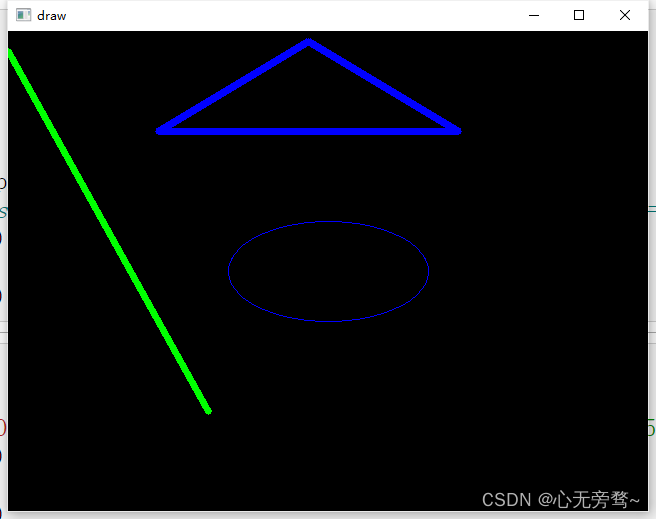
6、绘制文本putText()函数
opencv中除了提供绘制各种图形的函数外,还提供了一个特殊的绘制函数——在图像上绘制文字。这个函数即是cv2.putText()。
介绍:
cv2.putText(img, text, pos, fontFace,fontScale,color[, thickness[, lineType[, bottomLeftOrigin]]])
参数:
- img: 表示输入图像,允许单通道灰度图像或多通道彩色图像。
- text:表示添加的文本字符串。
- pos:表示文本字符串
左下角坐标,(x, y)格式的元组。 - fontFace:表示字体类型。
- fontScale:表示字体缩放比例因子。
- color:表示绘制直线的颜色,(b, g, r)格式的元组,或者表示灰度值的标量。
- thickness:表示绘制直线的粗细,默认值1px, -1表示内部填充
- lineType:表示绘制直线的线性,默认值为LINE_8。
- bottomLeftOrigin:表示为可选参数,默认值True表示数据原点位于左下角,False表示位于左上角。
fontFace值说明:
| 值 | 描述 |
|---|---|
| cv.FONT_HERSHEY_SIMPLEX | 表示正常大小无衬线字体。 |
| cv.FONT_HERSHEY_PLAIN | 表示小号无衬线字体。 |
| cv.FONT_HERSHEY_DUPLEX | 表示正常大小无衬线字体,比FONT_HERSHEY_SIMPLEX更复杂。 |
| cv.FONT_HERSHEY_COMPLEX | 表示正常大小有衬线字体。 |
| cv.FONT_HERSHEY_TRIPLEX | 表示正常大小有衬线字体,比FONT_HERSHEY_COMPLEX更复杂。 |
| cv.FONT_HERSHEY_COMPLEX_SMALL | 表示FONT_HERSHEY_COMPLEX的小译本。 |
| cv.FONT_HERSHEY_SCRIPT_SIMPLEX | 表示手写风格字体。 |
| cv.FONT_HERSHEY_SCRIPT_COMPLEX | 表示手写风格字体,比FONT_HERSHEY_SCRIPT_SIMPLEX更复杂。 |
| cv.FONT_ITALIC | 表示相应字体的斜体字。 |
lineType值说明:
| 值 | 描述 |
|---|---|
| cv.LINE_4 | 表示 4 邻接线型。 |
| cv.LINE_8 | 表示 8 邻接线型。 |
| cv.LINE_AA | 表示抗锯齿线型,图像更平滑。 |
注意:OpenCV 不支持显示中文字符,使用 cv.putText() 时添加的文本字符串不能包含中文字符(包括中文标点符号)!!!
举例说明:
# 绘制文本
cv2.putText(img, 'HELLO', (80, 200), cv2.FONT_HERSHEY_COMPLEX, 3, (0, 0, 255))
cv2.imshow('draw', img)
cv2.waitKey(0)
cv2.destroyAllWindows()
效果如下:
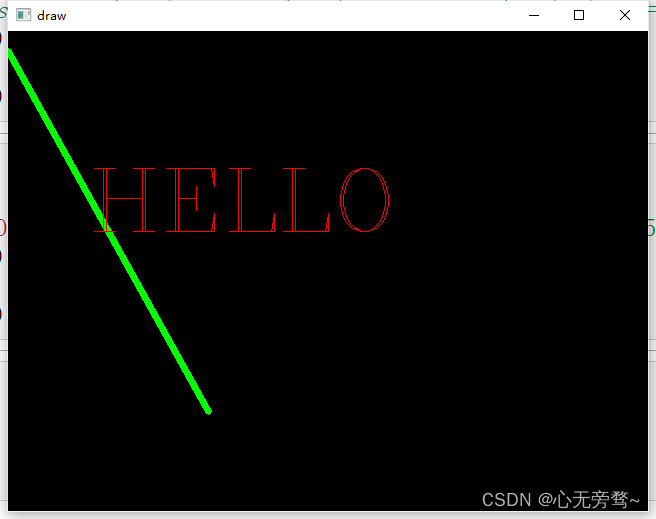
这里的一条绿色的线是之前使用line函数画的一条线。
7、绘制中文
绘制中文的话需要使用我们电脑上自带的字体。一般字体都在C:\Windows\Fonts目录下,我们可以挑选一个自己想要展示的字体,然后使用ImageFont模块里面的truetype函数进行加载使用。
介绍ImageFont模块中的truetype函数:
ImageFont.truetype(filename , wordsize)
参数说明:
这个函数创建字体对象给ImageDraw中的text函数使用。
- filename是字体文件的名称,通常为ttf文件,还有少数ttc文件,可以在C:\Windows\Fonts中找到。
- Wordsize参数指定字的大小。
介绍ImageDraw模块中的Draw函数:
ImageDraw.Draw(image)
说明:
创建一个可用来对image进行操作的对象。对所有即将使用ImageDraw中操作的图片都要先进行这个对象的创建。
介绍Image模块中的fromarray函数:
Image.fromarray(np.uint8(img))
说明:
将array转换成image。
详细查看:numpy与image互转,numpy和tensor互转 (np.array,Image.fromarray ,a.numpy, torch.from_numpy)
举例说明:
# 绘制中文
import cv2
import numpy as np
from PIL import ImageFont, ImageDraw, Image
img = np.full((500, 200, 3), fill_value = 255, dtype = np.uint8)
font = ImageFont.truetype(r'C:\Windows\Fonts\微软雅黑\msyh.ttc', 15)
img_pil = Image.fromarray(img)
draw = ImageDraw.Draw(img_pil)
draw.text((100, 150), '你好', font=font, fill=(0, 255, 0, 0))
img = np.array(img_pil)
cv2.imshow('draw', img)
cv2.waitKey(0)
cv2.destroyAllWindows()
效果如下:
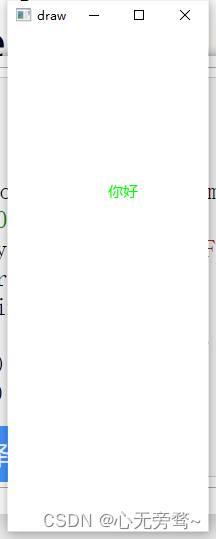
女神节了,博主在此祝各路程序媛,女神节快乐~
✨ 原创不易,还希望各位大佬支持一下 \textcolor{blue}{原创不易,还希望各位大佬支持一下} 原创不易,还希望各位大佬支持一下
👍 点赞,你的认可是我创作的动力! \textcolor{green}{点赞,你的认可是我创作的动力!} 点赞,你的认可是我创作的动力!
⭐️ 收藏,你的青睐是我努力的方向! \textcolor{green}{收藏,你的青睐是我努力的方向!} 收藏,你的青睐是我努力的方向!
✏️ 评论,你的意见是我进步的财富! \textcolor{green}{评论,你的意见是我进步的财富!} 评论,你的意见是我进步的财富!
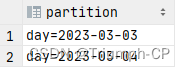



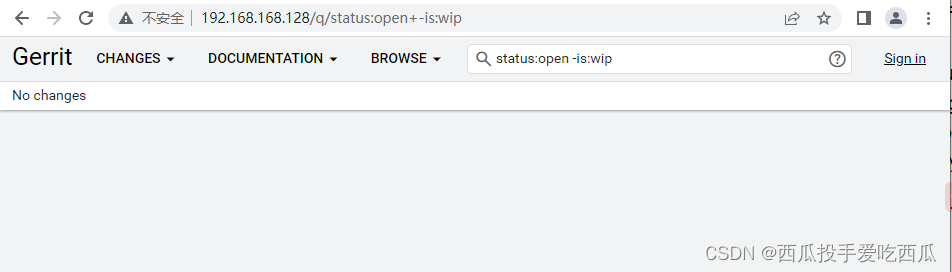


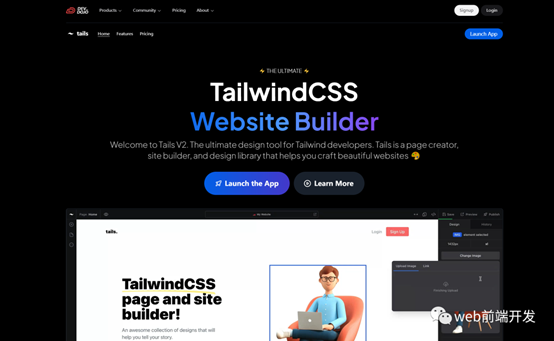

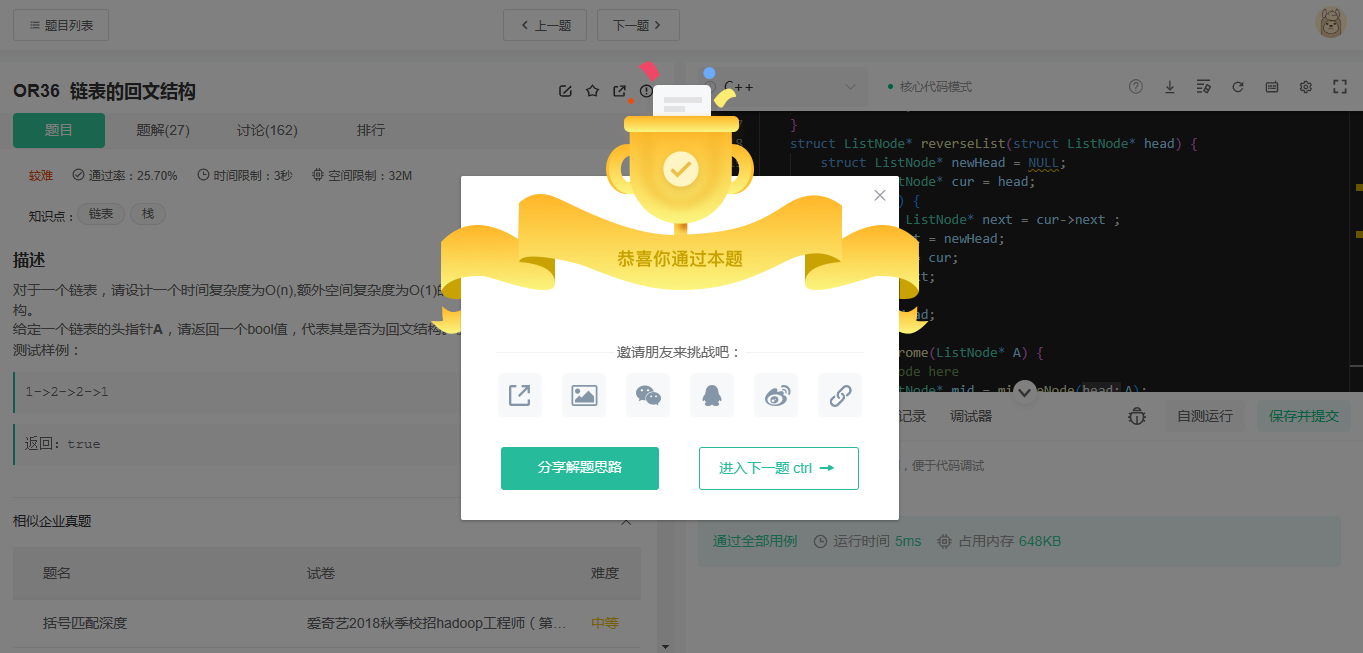

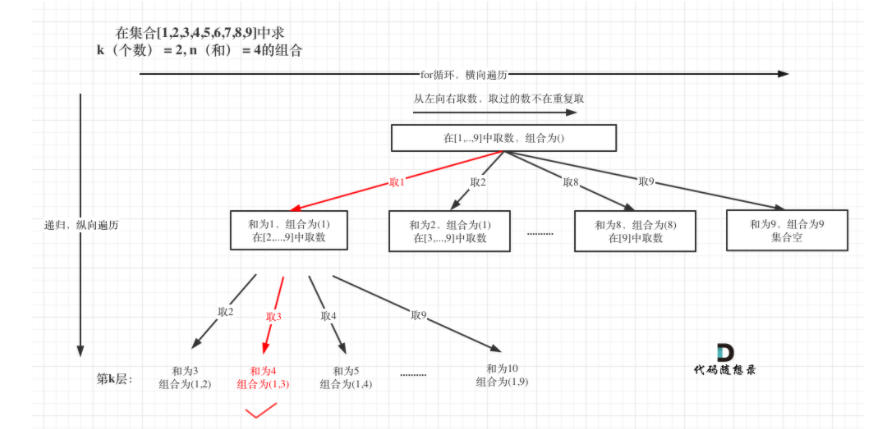
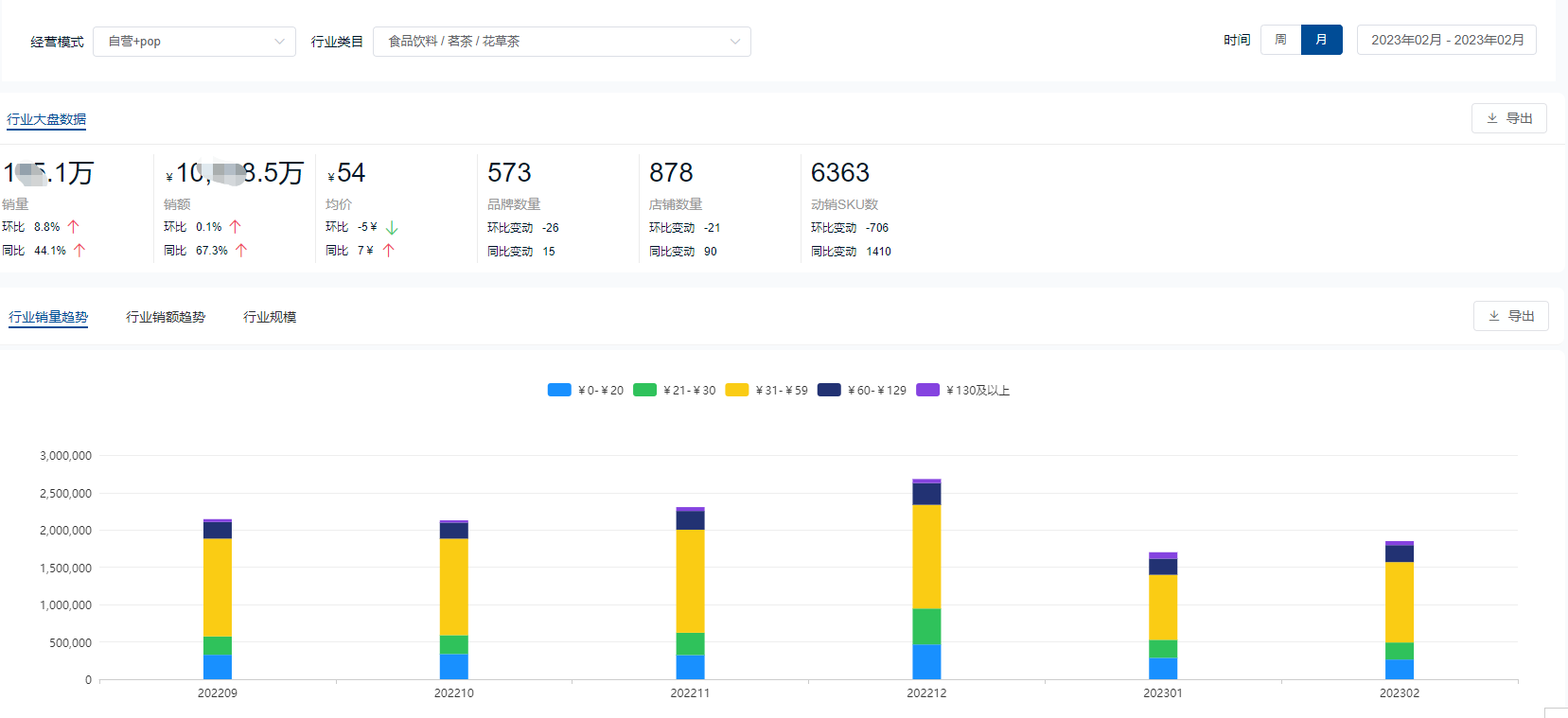
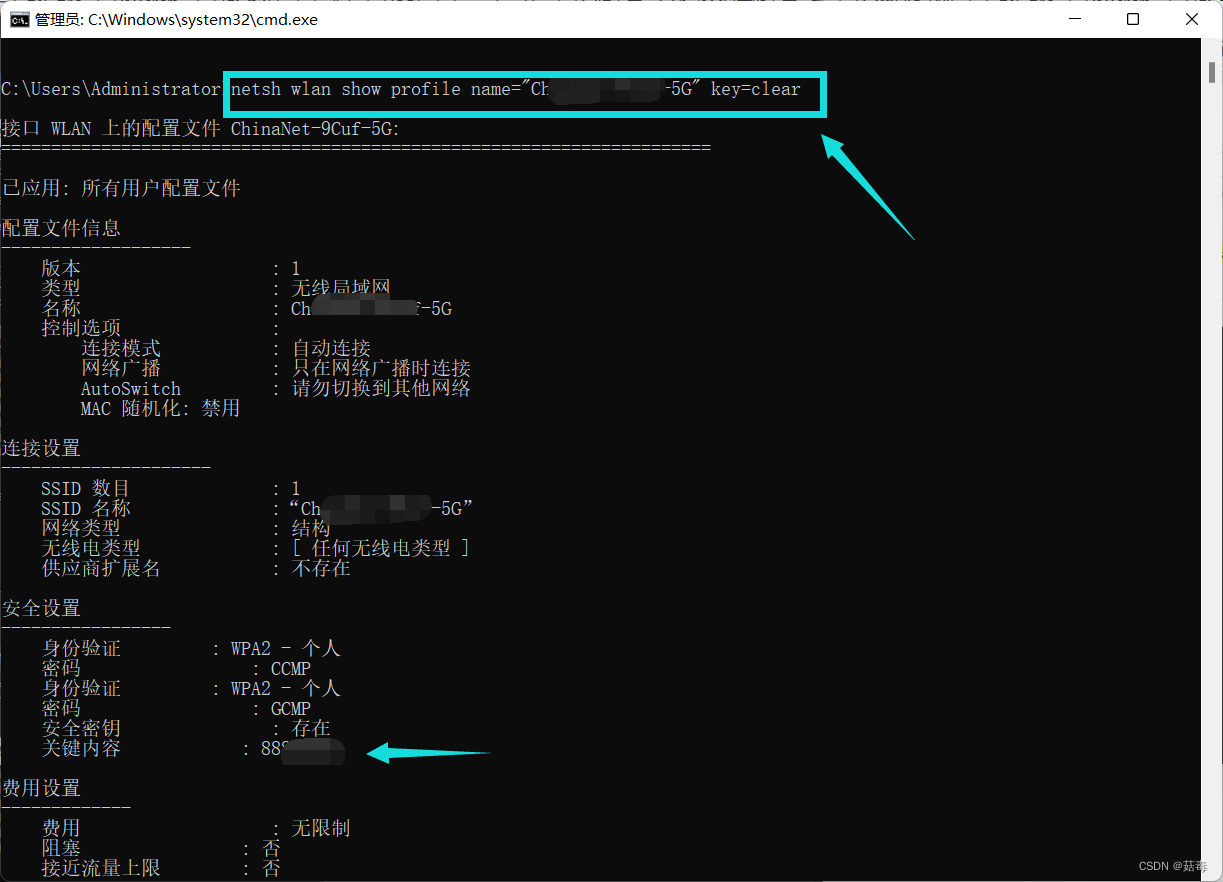





![【GO】K8s 管理系统项目33[前端部分–登录和登出]](https://img-blog.csdnimg.cn/3f93ff47728e46e18e9f74a6c9fdee85.png)